남는 저장소를 (hdd, ssd 등등) 공유하고 그에 대한 보상으로 storj라는 코인을 받을 수 있습니다.
물론 컴퓨터를 킨상태에서 해당 프로그램이 켜져 있어야 됩니다.
글쓰는 지금 업비트에서 가격은 995였구요 아무래도 폭락장의 가격이다보니...
최고 가격은 5000원이였네요 (펌핑이긴 했습니다.)
해외 현재가격은 0.0001147btc 실제로 바로 적용이 가능한 코인이다보니
성장가능성이 나쁘지 않아보이네요
우선 잡설은 이만하고 관련 절차를 보시겠습니다.
1. STORJ share 다운로드
하드를 공유할 프로그램을 우선 받아야겠죠
먼저 받으면서 글을 읽는걸 추천드립니다 생각보다 다운이 오래걸리더라구요
윈도우 64bit와 32bit의 경우는 링크를 먼저 올리겠습니다. (올릴당시 최신버전 v7.3.2)
윈도우가 아니거나 링크를 못믿을경우, 또는 확실한 최신버전을 받고싶으시면
아래 올린 방식대로 하시면 되겠습니다.
윈도우32bit다운로드
윈도우64bit다운로드
스토리지 다운로드 사이트
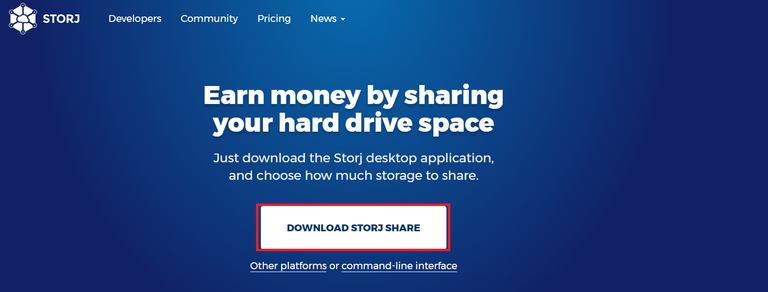
네모표시를 타고 들어가면
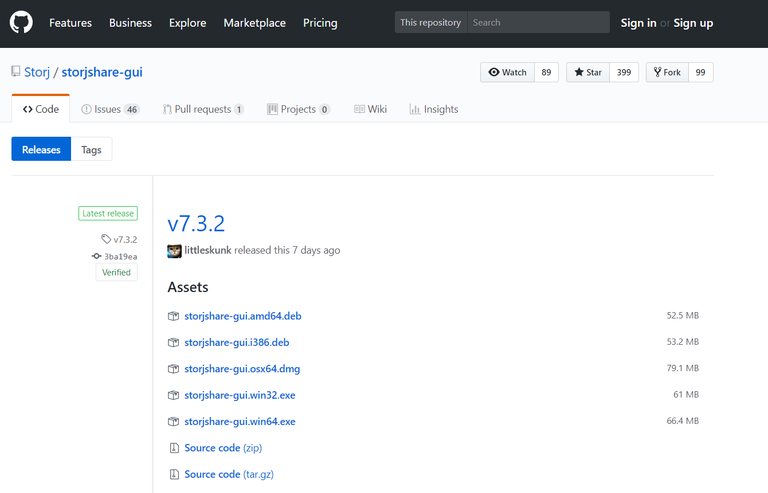
이렇게 깃허브 창이 뜨는데
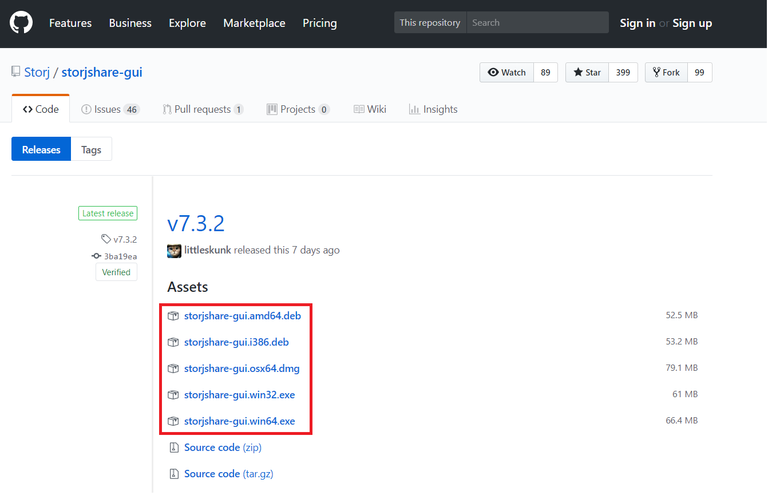
여기서 현상황에 맞게 받으시면 되겠습니다.
2. 마이 이더 월렛 지갑만들기
마이이더월렛 링크
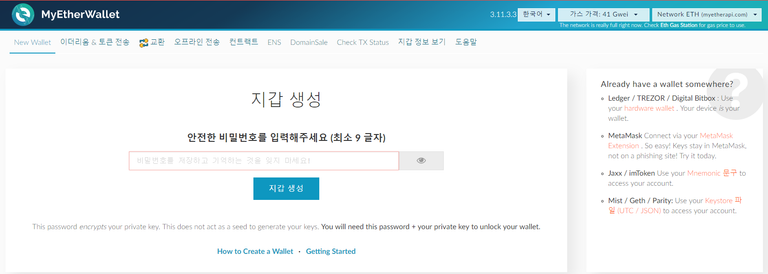
언어설정이 필요하신분은 오른쪽상단 첫번째에서 언어설정하시면됩니다.
여기서 자신이 쓸 비밀번호를 (9자리이상) 입력하시구 지갑생성을 누르시면됩니다.
그다음 나오는 창에서 다운로드 누르시구 저장 하시면됩니
나중에 이걸로 지갑 접속 가능하니보관에 유의해주시구요
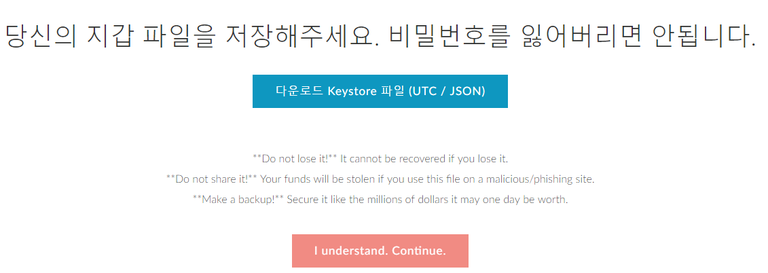
Continue 누르시면 다음단계로 진행하실 수 있습니다.
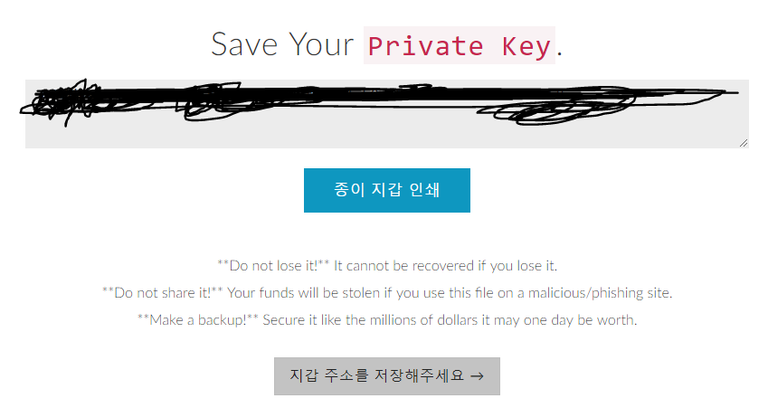
여기서 나오는 프라이빗키는 처음 설정한 암호를 암호화한것으로 보이는데
나중에 지갑 접속할때 이것으로도 가능합니다 고로 저장 잘해주시구요
가장 밑에 있는 버튼 (스샷에서는 지갑 주소를 저장해주세요 ->) 를 누르시면 다음단계

keystore와 privite ke(개인 키)로 현재 접속이 가능하시구 저는 개인 키로 하겠습니다.
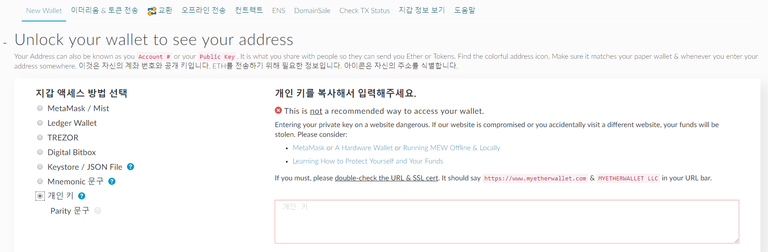
저기에 개인키를 누르시고 방금 얻은 키를 써넣으시면 밑에 초록색 버튼이 생깁니다
누르고 넘어가세요 그러면 바로 밑에 (스크롤을 내리시면)
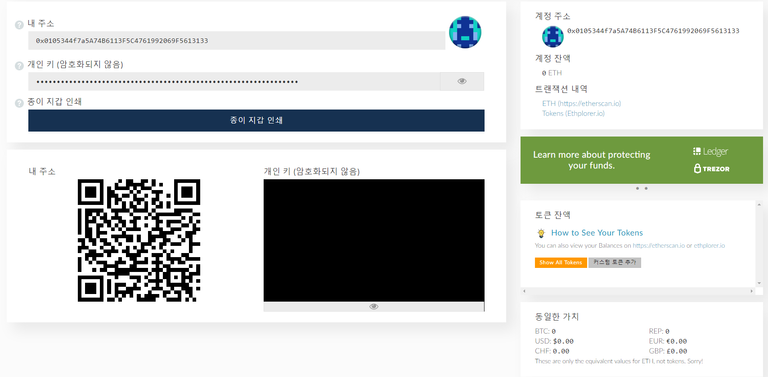
성공입니다~
3. Storj 토큰 추가하기 (현시점에서 굳이 필요 없으니 넘어가셔도됩니다.)
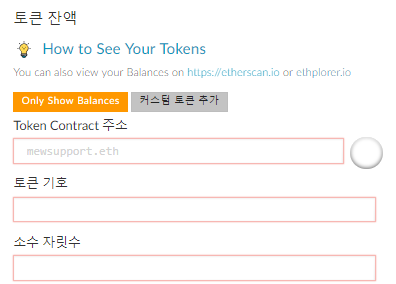
커스텀 토큰 추가 버튼을 누르시면
이렇게 3개가 뜨는데 가장 위부터 순서대로
어떤 토큰인지 추적용 주소, 토큰이름, 관련 숫자입니다.
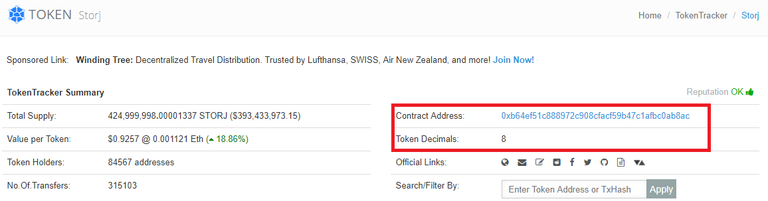
0xb64ef51c888972c908cfacf59b47c1afbc0ab8ac
STORJ
8
입력하시면 되구요
저같은 경우는 
이런 경고창이 뜨면서 안되는데 사실 이미 설정이 된 토큰이여서 안되는 겁니다.
그러니까 굳이 할필요 없다곤 했는데 찾으시는 분이 계실까봐...
고로 그냥 show all token 누르시고 storj 찾으셔서 click to load 누르세요
다른 코인을 하실때 추적용 주소를 찾으실분은 구글에 "해당코인 트랙커" 치시거나 해당코인 사이트에서 찾으시면 될겁니다.
4. 스토리지 쉐어 하드공유
사실 이렇게 마이이더월렛에서 힘겹게 만드는동안 다운로드가 아마 다 되셨을겁니다전 안됬지만
하여간 다운로드 파일을 받고 setup 까지 마치시고 실행을 하고 시작을하시면 됩니다.
그런다음 START SETUP을 누르시고요
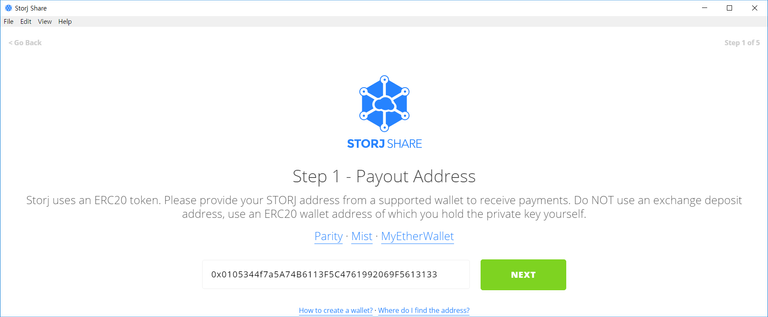
여기에 아까만든 이더리움 주소를 집어 넣으세요
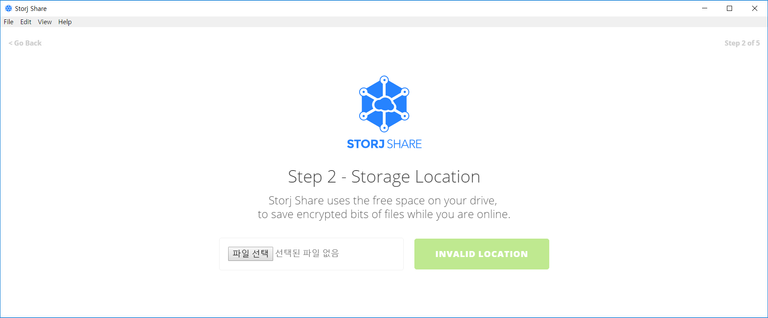
공유를 할 공간(오픈할 공간)을 설정해 주시고
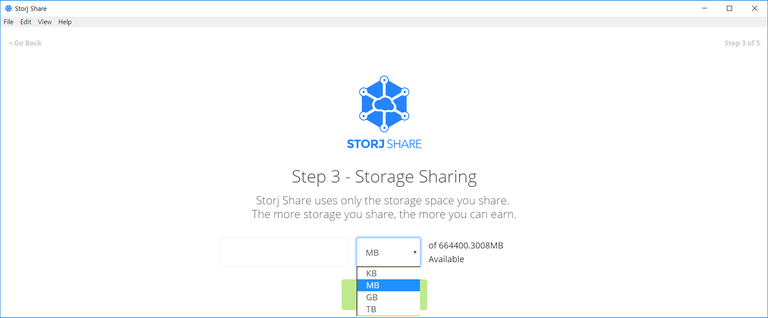
할당한 용량을 설정해주시면 됩니다
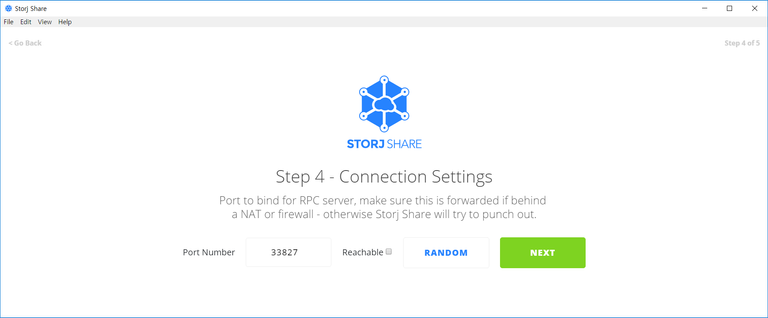
랜덤 몇번 돌려주시고 굳이 안해도 되긴 하는데 NEXT를 누르시면 끝입니다.
해당프로그램을 컴퓨터 켜져있을때 자동 시작되도록 시작프로그램에 넣어주시면됩니다.
win10의 경우 경로는
C:\Users\username\AppData\Roaming\Microsoft\Windows\Start Menu\Programs\Startup
(사용자"자기계정이름")
수익은 저도 오늘 부터 시작한지라 얼마나 될지는 모르겠습니다.
차후에 기회가 된다면 올려보도록 하겠습니다.
글잘보고 갑니다.감사합니다^^
파이팅하세요~ 전 집 인터넷 문제로 ㅜㅜ